Comment utiliser un microphone USB sur un PC

Installer un microphone USB
Étape 1
 Sauvegarder l'image de chantier USB par Frédéric Prochasson de Fotolia.com
Sauvegarder l'image de chantier USB par Frédéric Prochasson de Fotolia.com Branchez le câble USB du microphone sur le port USB de l'ordinateur. La plupart des ordinateurs de bureau ont un ou deux ports à l'avant de l'appareil et un peu plus derrière. Sur la plupart des ordinateurs portables, ils se trouvent du côté droit ou gauche de l'ordinateur.
Étape 2
 Enregistrer Ryan McVay / Photodisc / Getty Images
Enregistrer Ryan McVay / Photodisc / Getty Images Attendez que l'ordinateur détecte automatiquement le microphone. Les périphériques USB sont conçus pour une "installation automatique", de sorte que dans la plupart des cas, l'installation n'est pas nécessaire. Dans le coin inférieur droit de l'écran de l'ordinateur, une fenêtre contextuelle indiquera la progression de l'installation. Vous serez averti si l'installation est nécessaire.
Étape 3
 Enregistrer Burke / Triolo Productions / Marque X Pictures / Getty Images
Enregistrer Burke / Triolo Productions / Marque X Pictures / Getty Images Si nécessaire, insérez le disque d'installation. Cela ouvrira une nouvelle fenêtre qui vous guidera pas à pas tout au long du processus d'installation. Si vous n'avez jamais effectué d'installation, sélectionnez les options recommandées. Un "(Recommandé)" apparaîtra à côté de l'option.
Test du microphone USB
Étape 1
 Enregistrer l'ancienne image du microphone d'interphone par Linda Mattson de Fotolia.com
Enregistrer l'ancienne image du microphone d'interphone par Linda Mattson de Fotolia.com Allumez le microphone s’il possède un bouton marche / arrêt.
Étape 2
 Enregistrer Jupiterimages / Comstock / Getty Images
Enregistrer Jupiterimages / Comstock / Getty Images Ouvrez le "Menu Démarrer" de l'ordinateur en cliquant sur le bouton vert "Démarrer" dans le coin inférieur gauche.
Étape 3
 Enregistrer Thinkstock / Comstock / Getty Images
Enregistrer Thinkstock / Comstock / Getty Images Sélectionnez "Programmes" ou "Tous les programmes" pour ouvrir un nouveau menu. Sélectionnez «Accessoires», suivi de «Divertissement» et enfin «Enregistreur de son», ce qui ouvrira une autre fenêtre.
Étape 4
 Sauvegarder Stockbyte / Stockbyte / Getty Images
Sauvegarder Stockbyte / Stockbyte / Getty Images Cliquez sur le bouton "Enregistrer" dans le coin inférieur droit de la boîte et parlez au microphone. Lorsque vous avez terminé d'enregistrer un court clip, cliquez sur le bouton "Arrêter" à gauche du bouton "Enregistrer".
Étape 5
 Enregistrer Jupiterimages / Goodshoot / Getty Images
Enregistrer Jupiterimages / Goodshoot / Getty Images Cliquez sur le bouton "Play" à gauche du bouton "Stop" pour écouter l'enregistrement et la qualité du son.
Étape 6
 Enregistrez les technologies / AbleStock.com / Getty Images
Enregistrez les technologies / AbleStock.com / Getty Images Si possible, appelez un de vos amis ou contacts avec un programme pour envoyer des messages ou parlez-leur et demandez-leur de confirmer la qualité du son.
Usages du microphone USB
Étape 1
 Enregistrer une image de couteau tout usage par Albo de Fotolia.com
Enregistrer une image de couteau tout usage par Albo de Fotolia.com Utilisez le microphone pour parler aux autres via des programmes pour envoyer des messages ou parler.
Étape 2
 Enregistrer Ryan McVay / Photodisc / Getty Images
Enregistrer Ryan McVay / Photodisc / Getty Images Utilisez le microphone pour enregistrer de la musique si sa qualité est suffisante. Si vous avez besoin d’un son de haute qualité, recherchez les avis sur les différents produits avant d’acheter un microphone.
Étape 3
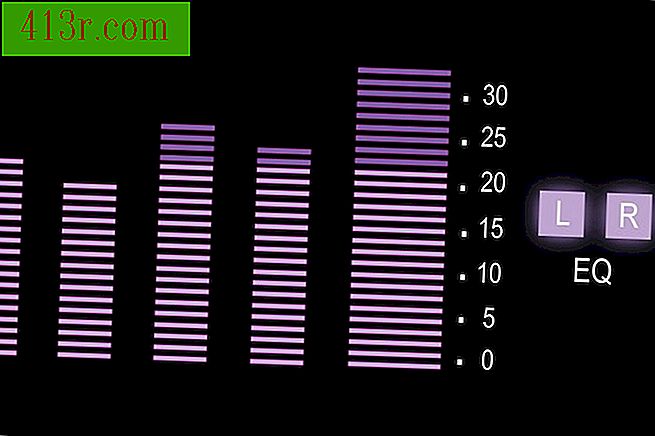 Enregistrer Ablestock.com/AbleStock.com/Getty Images
Enregistrer Ablestock.com/AbleStock.com/Getty Images Utilisez le microphone pour enregistrer l'audio de vidéos, d'expositions ou de podcasts.
Étape 4
 Enregistrez les technologies / AbleStock.com / Getty Images
Enregistrez les technologies / AbleStock.com / Getty Images Utilisez le microphone avec certains programmes informatiques permettant l’utilisation de microphones. Ces programmes comprennent des programmes de retouche photo avec la possibilité d'inclure des notes vocales ou des programmes d'écriture avec la possibilité de traduire la parole en texte.
Étape 5
 Enregistrer BananaStock / BananaStock / Getty Images
Enregistrer BananaStock / BananaStock / Getty Images Utilisez le microphone pour jouer. De nombreux jeux en ligne peuvent être joués avec des microphones, ce qui permet au joueur de parler avec d'autres joueurs du jeu.
Réglages du microphone USB
Étape 1
 Enregistrer l'icône de la musique. (avec un tracé de détourage) image par Andrey Zyk de Fotolia.com
Enregistrer l'icône de la musique. (avec un tracé de détourage) image par Andrey Zyk de Fotolia.com Double-cliquez sur l'icône "Volume" dans le coin inférieur droit de l'écran de l'ordinateur, à côté de l'horloge. Cela ouvrira une boîte "Contrôle du volume".
Étape 2
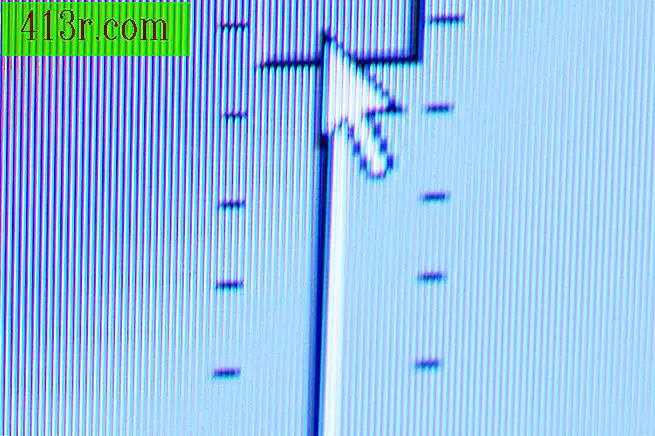 Enregistrez les technologies / AbleStock.com / Getty Images
Enregistrez les technologies / AbleStock.com / Getty Images Recherchez la section "Mic", qui constituera le contrôle principal du volume du microphone. Si la section "Mic" n'est pas disponible, cliquez sur "Options" dans le coin supérieur gauche, puis sur "Propriétés". Au bas de la nouvelle boîte, vous trouverez une liste d'éléments intitulée "Afficher les commandes de volume suivantes". Trouvez l'option "Mic" dans la liste et assurez-vous de la sélectionner. Cliquez ensuite sur "Ok".
Étape 3
 Enregistrer Digital Vision / Digital Vision / Getty Images
Enregistrer Digital Vision / Digital Vision / Getty Images Faites glisser le contrôle du volume dans la section "Mic" et assurez-vous que le bouton "Silencieux" ci-dessous n'est pas sélectionné.
Étape 4
 Enregistrez les technologies / AbleStock.com / Getty Images
Enregistrez les technologies / AbleStock.com / Getty Images Fermez la case "Contrôle du volume" une fois les réglages du volume du microphone terminés et testez le microphone avec le programme d’enregistrement, comme décrit à la section 2.







